- Se um programa não está aparecendo onde você o deixou, você também pode tentar reinstalar isto. Mas primeiro voce vontade tem que desinstalá-lo.
- Para ter certeza de que você se livrou de qualquer resto arquivos, você precisa de um profissional desinstalador Como Revo Uninstaller.
- Você está interessado em recuperação de dados? Então dê uma olhada em nosso Seção de recuperação de dados.
- Para obter mais informações sobre como corrigir problemas com o Windows 10, visite nosso Hub de solução de problemas do Windows 10.
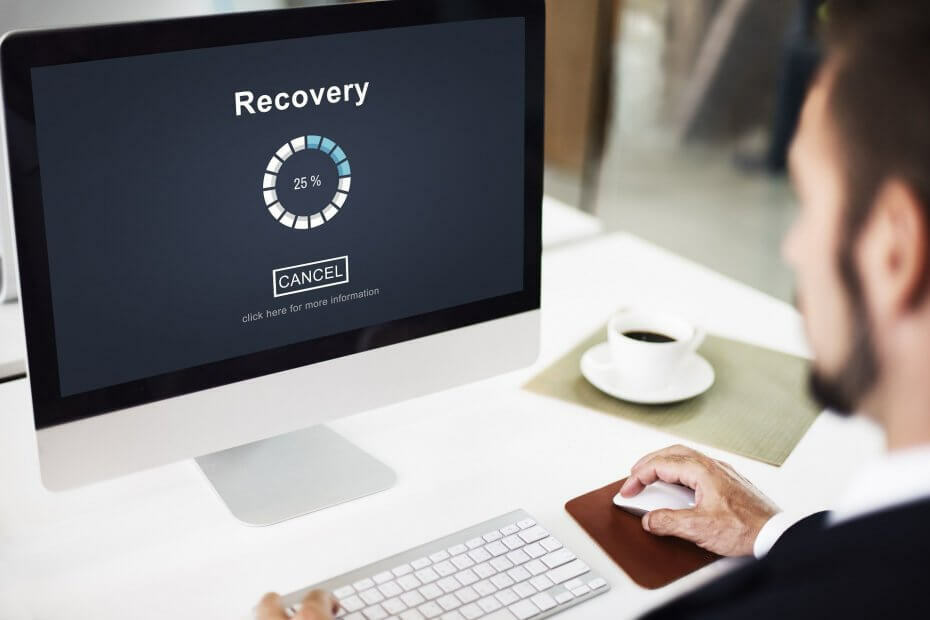
- Baixar Restoro PC Repair Tool que vem com tecnologias patenteadas (patente disponível aqui).
- Clique Inicia escaneamento para encontrar problemas do Windows que podem estar causando problemas no PC.
- Clique Reparar tudo para corrigir problemas que afetam a segurança e o desempenho do seu computador
- Restoro foi baixado por 0 leitores este mês.
Nenhum usuário de computador anteciparia um cenário de programas desaparecendo, especialmente pré-instalado programas, porque você tem certeza de que eles estão aqui para ficar.
Mas, às vezes, os programas desaparecem da barra de tarefas, do menu Iniciar ou de suas pastas.
Esse problema de desaparecimento de programas pode ocorrer quando um dos seguintes ocorre:
- Os itens fixados no menu de inicialização ou na barra de tarefas foram corrompidos
- Aplicativos ausentes ou atualizações do Windows
- Conflito entre programas e aplicativos de terceiros
Existem várias soluções para solucionar e corrigir o problema de desaparecimento de programas, e este artigo aborda algumas delas.
Como encontro programas desinstalados recentemente no Windows 10?
1. Use Revo Uninstaller

Se um programa não estiver aparecendo de onde você o deixou, é melhor tentar reinstalá-lo. Mas primeiro, você terá que desinstalá-lo.
Provavelmente, uma desinstalação regular deixará um rastro de sobras indesejadas e a reinstalação pode causar problemas ou simplesmente desordem.
Se você quiser ter certeza de que se livrou de todos os arquivos restantes, você precisa de um desinstalador profissional como Revo Uninstaller.
E você não precisa realizar nenhuma ação especial porque, depois de instalá-lo, o Revo fará uma varredura automaticamente em seu computador em busca de tais restos e se livrará deles imediatamente.
Você ficará surpreso com a quantidade de espaço que irá liberar em seu computador depois que o Revo Uninstaller escanear seu PC. Mas você também pode usá-lo em outros computadores se optar pela versão portátil.
Basta copiá-lo em um stick USB que está em sua mesa e executá-lo de lá em qualquer PC.
A melhor coisa é que você tem uma política de reembolso garantido de 60 dias para testá-lo e ter certeza de que gosta dele. Se você não estiver satisfeito, receberá seu dinheiro de volta.
Vamos dar uma olhada em alguns de seus características principais:
- Verificação automática e avançada para quaisquer sobras
- 8 ferramentas de limpeza bônus no pacote
- Entre em contato com o Suporte Técnico profissional gratuito para qualquer pergunta
- Suporte para desinstalação de linha de comando
- Garantia de devolução do dinheiro em 60 dias

Revo Uninstaller
A verificação avançada do Revo Uninstaller em busca de sobras e seu sistema de backup de vários níveis com certeza resolverá qualquer problema de software!
Visite o site
2. Excluir itens fixados
Se os itens fixados no menu de inicialização ou na barra de tarefas estão corrompidos, você pode excluir os itens fixados e, em seguida, fixá-los novamente na barra de tarefas e verificar se o problema de desaparecimento de programas foi resolvido.
Você pode excluir itens fixados aqui: C: / Usuários / [nome do usuário] / AppData / Roaming / Microsoft Internet Explorer / Início rápido / Usuário / Barra de tarefas fixada
Depois de excluir os itens fixados anteriormente, você pode fixar os programas novamente na barra de tarefas.
3. Crie um novo perfil de usuário
Você pode criar um novo perfil de usuário e alterar as configurações para privilégios de administrador e verificar se o problema de desaparecimento de programas persiste.
Veja como você pode criar um novo perfil de usuário:
- Clique Começar
- Selecione Definições
- Selecione Contas
- Clique Adicionar outra pessoa a este PC

- Preencha o formulário com o nome de usuário e senha. Sua nova conta de usuário será criada.
- Clique em Alterar tipo de conta

- Clique na seta suspensa e escolha Administrador para definir a conta para o nível de administrador
- Reinicie o seu computador
- Faça login na nova conta que você acabou de criar
Se o problema desaparecer, isso pode significar que o outro perfil de usuário está corrompido.
Você pode tentar o seguinte no caso de um perfil de usuário corrompido:
- Em sua nova conta, use-o para fazer o downgrade de sua conta normal
- Clique Aplicar ou OK
- Restaure sua conta antiga ao nível de administrador padrão
- Enxágüe e repita algumas vezes, pois isso ajudará a remover qualquer corrupção
- Deixe sua conta como Administrador
Verifique se o problema de desaparecimento de programas desaparece ao usar a conta recém-criada. Se isso acontecer, então você pode Corrigir a conta de usuário antiga ou migre para a nova conta.
Para obter mais informações sobre como corrigir um perfil de usuário corrompido, siga as instruções listadas em este guia de solução de problemas.
4. Use o solucionador de problemas de aplicativos
- Clique com o botão direito Começar
- Selecione Painel de controle
- Vá para o canto superior direito e mude Visto por opção para Ícones grandes
- Clique Solução de problemas
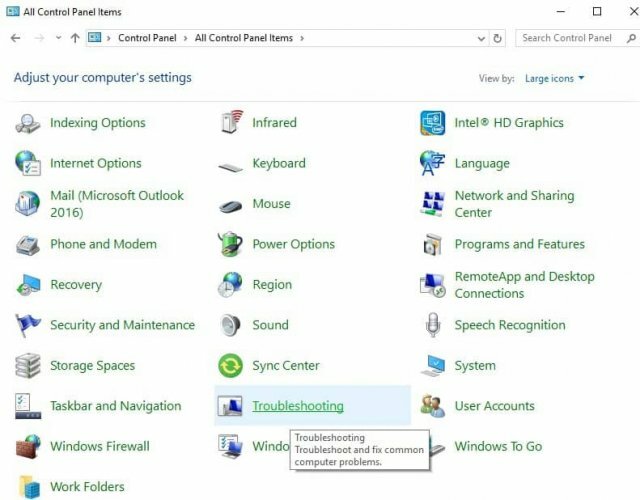
- Clique em Ver tudo opção no painel esquerdo
- Selecione Windows Store Apps
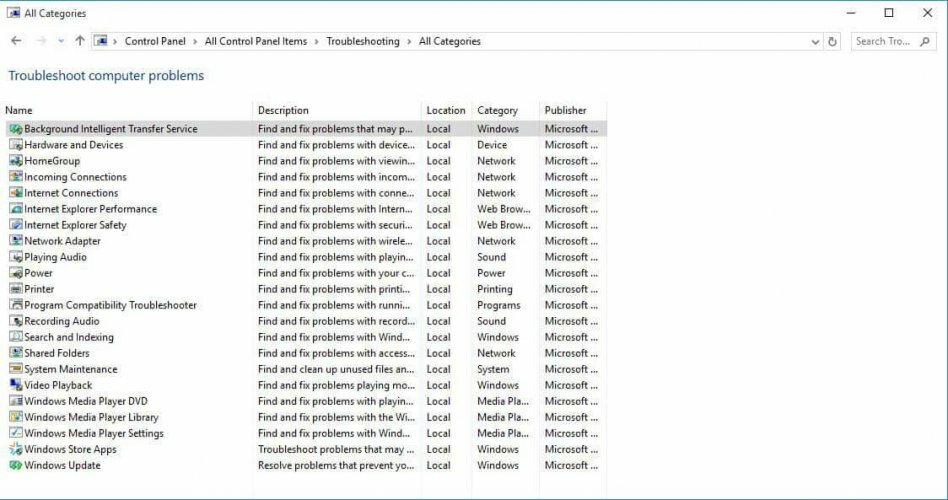
- Siga as instruções para executar o solucionador de problemas do aplicativo
5. Recuperar de todos os programas no menu Iniciar
O problema de programas que desaparecem do seu menu iniciar, barra de tarefas ou pastas, geralmente surge como resultado do software de otimização do sistema estar infectado com um vírus.
Se apenas programas individuais estão desaparecendo de seu computador, você pode corrigi-lo manualmente fazendo o seguinte:
- Encontre o arquivo em execução do programa específico
- Crie um atalho
- Cole-o sob o caminho
C: / Documentos e configurações / Todos os usuários / Menu Iniciar / Programas
Se a maioria dos programas desaparecer, mas estiver funcionando corretamente na caixa do campo Iniciar pesquisa, as pastas relacionadas serão ocultadas. Nesse caso, faça o seguinte:
- Digite o seguinte endereço na barra de endereços:
C: / Programa / Dados / Microsoft Windows / Menu Iniciar - pressione Enter
- Clique com o botão direito no espaço em branco
- Clique em Propriedade
- Vá para a guia Geral
- Verifique se Ocultar propriedade está selecionada ou não. Se estiver, desmarque
- Clique OK
- Digite a senha da sua conta de administrador ou conceda permissões se solicitado a
Execute uma verificação do sistema para descobrir possíveis erros

Baixar Restoro
Ferramenta de reparo de PC

Clique Inicia escaneamento para encontrar problemas do Windows.

Clique Reparar tudo para corrigir problemas com tecnologias patenteadas.
Execute uma verificação do PC com a ferramenta de reparo Restoro para encontrar erros que causam problemas de segurança e lentidão. Após a verificação ser concluída, o processo de reparo substituirá os arquivos danificados por arquivos e componentes novos do Windows.
Nota: Se Todos os programas desaparecerem, verifique o status de configuração dos itens relacionados às políticas de grupo para resolver o problema.
6. Execute uma restauração do sistema
Use a Restauração do sistema para criar pontos de restauração ao instalar novos aplicativos, drivers ou atualizações do Windows, ou ao criar pontos de restauração manualmente.
Se você perceber que os programas estão desaparecendo, tente restaurar o sistema e veja se isso ajuda.
Veja como fazer uma restauração do sistema:
- Clique Começar
- Vá para a caixa do campo de pesquisa e digite Restauração do sistema
- Clique Restauração do sistema na lista de resultados de pesquisa

- Digite a senha da sua conta de administrador ou conceda permissões se solicitado a
- Na caixa de diálogo Restauração do sistema, clique em Escolha um ponto de restauração diferente
- Clique Próximo
- Clique em um ponto de restauração criado antes de ocorrer o problema de desaparecimento de programas
- Clique Próximo
- Clique Terminar
A restauração não afeta seus arquivos pessoais. No entanto, remove aplicativos, drivers e atualizações instalados após a criação do ponto de restauração.
Para voltar a um ponto de restauração, faça o seguinte:
- Clique com o botão direito Começar
- Selecione Painel de controle
- Na caixa de pesquisa do painel de controle, digite Recuperação
- Selecione Recuperação
- Clique Abrir Restauração do Sistema
- Clique Próximo
- Escolha o ponto de restauração relacionado ao programa, aplicativo, driver ou atualização problemáticos
- Clique Próximo
- Clique em Terminar
7. Execute uma varredura SFC
Veja como fazer isso:
- Clique Começar
- Vá para a caixa do campo de pesquisa e digite CMD
- Aperte Entrar
- Clique com o botão direito e selecione Executar como administrador

- Modelo sfc / scannow
- Aperte Entrar
Você também pode usar um dos seguintes limpadores de registro para fazer o trabalho.
Se o problema de desaparecimento de programas persistir, tente a próxima solução.
8. Desative temporariamente o seu antivírus
Você pode desinstalar software de terceiros em seu computador, como limpador de computador ou antivirus.
Observação: para antivírus, desative-o temporariamente porque você precisa dele para evitar que seu computador sofra ameaças de segurança. Imediatamente depois de corrigir o erro de conexão, reative o antivírus.
9. Execute a ferramenta DISM
 Se o problema de desaparecimento dos programas persistir, execute a ferramenta DISM ou a ferramenta de Gerenciamento e Manutenção de Imagens de Implantação.
Se o problema de desaparecimento dos programas persistir, execute a ferramenta DISM ou a ferramenta de Gerenciamento e Manutenção de Imagens de Implantação.
A ferramenta DISM ajuda a corrigir erros de corrupção do Windows quando as atualizações do Windows e service packs falham na instalação devido a erros de corrupção, como se você tiver um arquivo de sistema danificado.
10. Inicialize em modo de segurança
O modo de segurança inicializa seu computador com arquivos e drivers limitados, mas o Windows ainda será executado. Para saber se você está no modo de segurança, verá as palavras nos cantos da tela.
Se o problema de desaparecimento de programas persistir, verifique se isso ocorre enquanto o computador está no modo de segurança.
Siga estas etapas para iniciar seu computador no Modo de Segurança:
- Clique em Começar botão
- Selecione Definições - a caixa Configurações será aberta
- Clique Atualização e segurança

- Selecione Recuperação do painel esquerdo
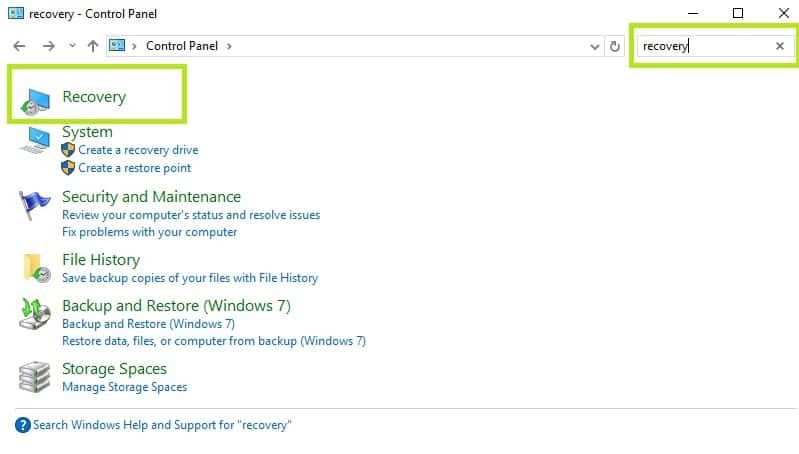
- Vamos para Inicialização avançada
- Clique Reinicie agora
- Selecione Resolução de problemas na tela de escolha de uma opção e clique em Opções avançadas
- Vamos para Configurações de inicialização e clique em Reiniciar
- Assim que o computador for reiniciado, uma lista de opções aparecerá.
- Escolha 4 ou F4 para iniciar seu computador no Modo de Segurança
Uma maneira mais rápida de entrar no Modo de segurança é reiniciar o computador e fazer o seguinte:
- De Escolha uma opção tela, selecione Solucionar problemas> Opções avançadas> Configurações de inicialização> Reiniciar
- Assim que o computador for reiniciado, uma lista de opções aparecerá.
- Escolha 4 ou F4 para iniciar seu computador no Modo de Segurança
Se o problema de desaparecimento de programas não estiver lá no modo de segurança, suas configurações padrão e drivers básicos não estão contribuindo para o problema.
Se o Modo de segurança não estiver disponível, siga as instruções disponíveis neste guia para consertar o problema.
11. Execute uma inicialização limpa
Executar uma inicialização limpa para o seu computador reduz os conflitos relacionados ao software que podem trazer à tona a causa raiz do problema de desaparecimento dos programas.
Esses conflitos podem ser causados por aplicativos e serviços que são inicializados e executados em segundo plano sempre que você inicia o Windows normalmente.
Como fazer uma inicialização limpa
Para executar com êxito uma inicialização limpa no Windows 10, você deve estar conectado como administrador e seguir estas etapas:
- Vá para a caixa de pesquisa
- Modelo msconfig
- Selecione Configuração do sistema

- Vamos para Serviços aba
- Selecione Ocultar todos os serviços Microsoft caixa

- Clique Desativar tudo
- Vamos para Comece aba
- Clique Abra o Gerenciador de Tarefas

- Feche o gerenciador de tarefas e clique em OK
- Reinicie o computador
Você terá um ambiente de inicialização limpo depois que todas essas etapas forem seguidas cuidadosamente, após o que você pode tentar e verificar se o problema de desaparecimento de programas ainda está lá.
12. Desinstalar Rocket Dock
Alguns usuários dizem que resolveram o problema de desaparecimento de programas em seus computadores desinstalando Rocket Dock, onde a maioria dos aplicativos apareceriam quando minimizados, não sendo retidos pelo Barra de tarefas.
13. Executar um reparo de inicialização
Veja como usar o Reparo de Inicialização para corrigir o problema de desaparecimento de programas:
- Toque em F8 chave no seu computador
- Faça isso até chegar Opções avançadas de inicialização cardápio
- Escolher Conserte seu computador
- Clique Reparo de inicialização

Informe-nos na seção de comentários se alguma dessas soluções funcionou para resolver o problema de desaparecimento de programas do computador.
 Ainda está tendo problemas?Corrija-os com esta ferramenta:
Ainda está tendo problemas?Corrija-os com esta ferramenta:
- Baixe esta ferramenta de reparo de PC classificado como Ótimo no TrustPilot.com (o download começa nesta página).
- Clique Inicia escaneamento para encontrar problemas do Windows que podem estar causando problemas no PC.
- Clique Reparar tudo para corrigir problemas com tecnologias patenteadas (Desconto exclusivo para nossos leitores).
Restoro foi baixado por 0 leitores este mês.

